如何创建欢迎推送通知活动(简单)
已发表: 2023-05-03正在寻找有关如何为您的站点创建欢迎推送通知的教程?
欢迎推送活动是在不打扰您的情况下重新吸引观众的完美方式。 您的订阅者会想要一种方式来确认他们真的订阅了您的电子邮件和推送通知。 创建欢迎推送通知的自动序列是吸引网站访问者的完美方式。
在本文中,我们将向您展示如何在 10 分钟内创建欢迎推送通知活动。
A
听起来不错? 让我们开始吧。
为什么你应该使用欢迎推送通知
推送活动是一种与客户实时联系的强大方式。 通过提供根据他们的兴趣和行为量身定制的个性化消息,您可以自动与他们互动。
您需要开始使用的一种自动推送活动是欢迎推送通知。
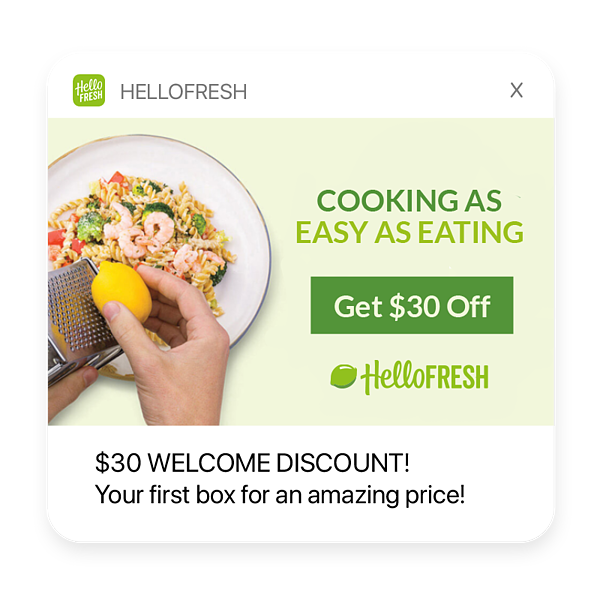
欢迎推送通知是在用户首次注册您的推送通知程序时发送给用户的自动消息。 它为他们提供有关您的品牌的重要信息以及他们对您的推送通知的期望。
这就是您应该使用欢迎推送通知的原因:
- 创造持久印象:欢迎推送通知是您的客户从您的品牌收到的第一条消息。 这是您留下良好第一印象并为接下来的交流定下基调的机会。
- 建立品牌忠诚度:欢迎推送通知可以帮助您从一开始就与客户建立牢固的关系。 通过向他们提供有价值的信息并设定期望,您可以营造一种信任感和忠诚度。
- 增加参与度:欢迎推送通知也可用于鼓励您的客户采取行动。 您可以包含一个号召性用语按钮,将他们引导至您网站上的特定页面或鼓励他们进行购买。
- 提供个性化体验:最后,欢迎推送通知让您可以为每位客户提供个性化体验。 通过使用有关他们的行为和偏好的数据和见解,您可以创建适合他们的需求和兴趣的消息。
欢迎推送通知是与客户建立牢固关系的重要工具。 通过使用此类通知,您可以给人留下良好的第一印象、建立品牌忠诚度、提高参与度并为每位客户提供个性化的体验。
如何创建欢迎推送通知活动
在创建欢迎推送通知活动之前,您需要选择推送通知服务。 推送通知服务是一种无需任何编码即可创建推送活动的软件。
我们建议使用 PushEngage。
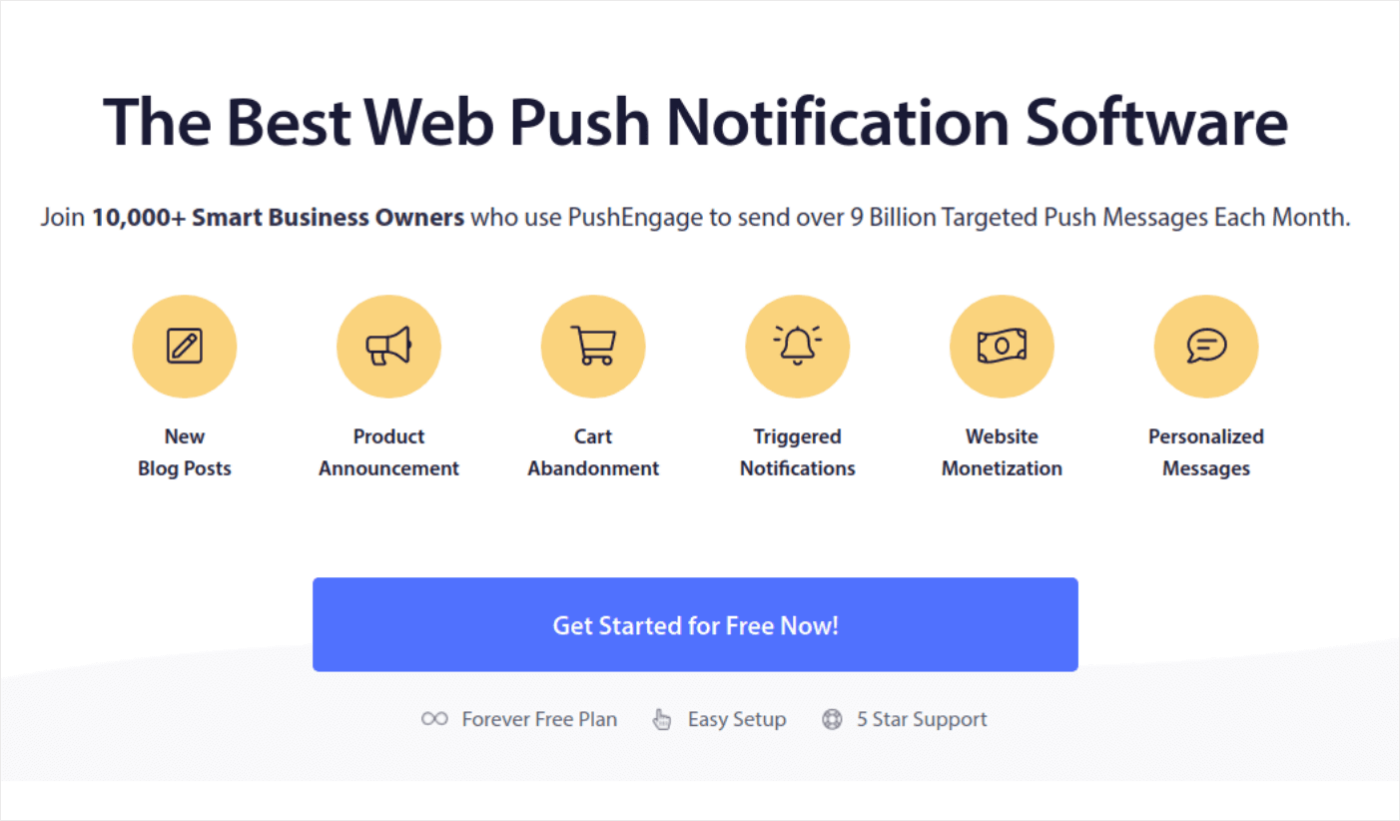
PushEngage 是世界排名第一的推送通知插件。
推送通知可帮助您在自动驾驶仪上增加网站流量和参与度。 如果您经营的是在线商店,PushEngage 还可以通过帮助您创建自动化的电子商务推送通知来帮助您增加销售额。
您可以免费开始使用,但如果您真的想发展业务,则应该购买付费计划。 此外,在购买任何推送通知服务之前,您应该查看本指南以了解推送通知费用。
快速浏览一下 PushEngage 的好处:
- 高转化率的自动化营销活动
- 多个定位和活动安排选项
- 目标跟踪和高级分析
- 智能 A/B 测试
- 敬业的成功经理
如果您想为您的企业增加流量、参与度和销售额,您会发现 PushEngage 无疑是最佳选择。 如果您的预算有限,您总是可以通过推送通知获得一些创意。
注意:如果您运行的是 WordPress 站点,则应安装并激活 PushEngage WordPress 插件。
第 1 步:创建一个免费的 PushEngage 帐户
前往 PushEngage 并点击立即免费开始:
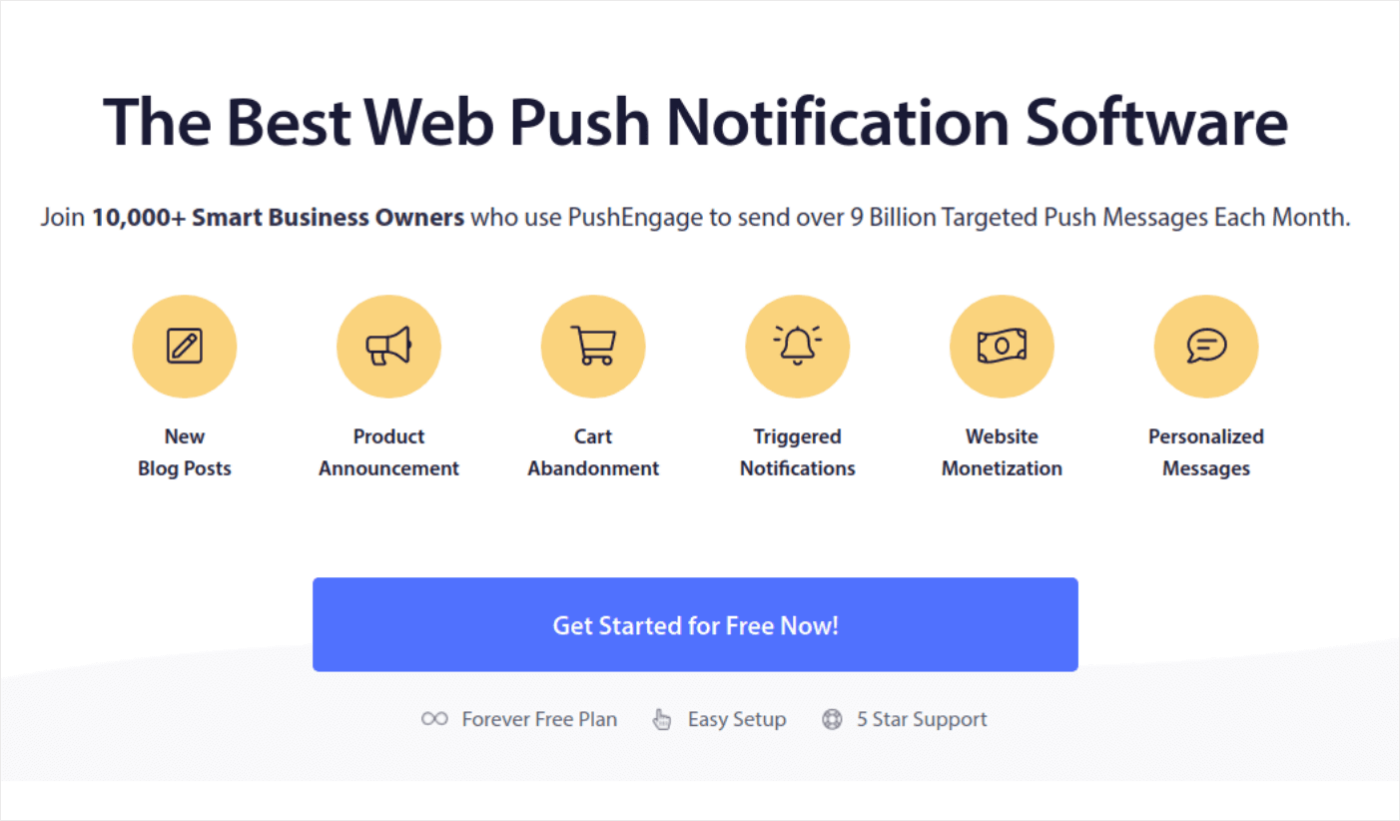
您可以开始使用免费计划。 但如果您正在寻找最强大的浏览器通知,您应该根据您的业务需求选择付费计划。 一旦您知道了您想要的计划,请单击“开始”以创建您的 PushEngage 帐户。
第 2 步:注册 PushEngage
现在,是时候创建您的 PushEngage 帐户了。 首先使用电子邮件地址或 Gmail ID 注册:
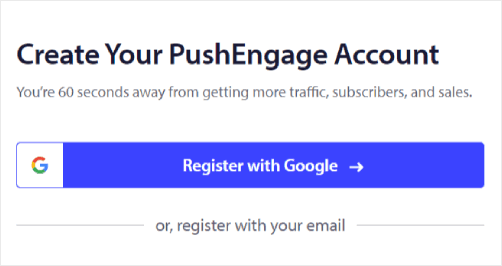
然后,填写您的帐户详细信息:
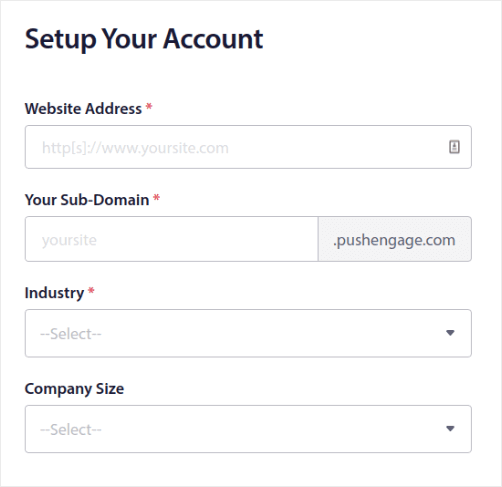
并添加您的信用卡信息以购买您的计划:
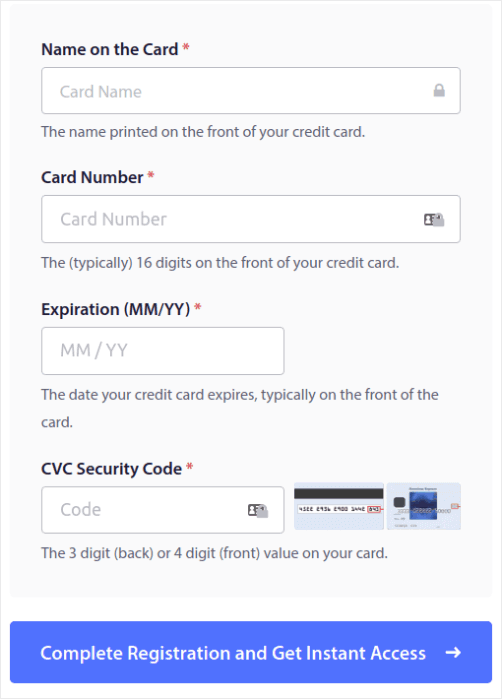
如果您选择了免费帐户,那么在您选择升级计划之前,您的信用卡将永远不会被收取任何费用。 现在,您已准备就绪,可以访问您的 PushEngage 仪表板。 只需单击“完成注册并获得即时访问” 。
如果您以前使用过 OneSignal 或 PushAlert,您会发现 PushEngage 为您提供了更清晰的仪表板体验。 OneSignal 仪表板不适用于高级活动。 为此,您需要 API 而不是 OneSignal 插件。
步骤#3:安装 Web Notifications WordPress 插件
注意:如果您运行的不是 WordPress 站点,则应查看我们的安装指南以开始使用。
您已完成创建帐户。 因此,前往 PushEngage 仪表板并按照以下步骤操作:
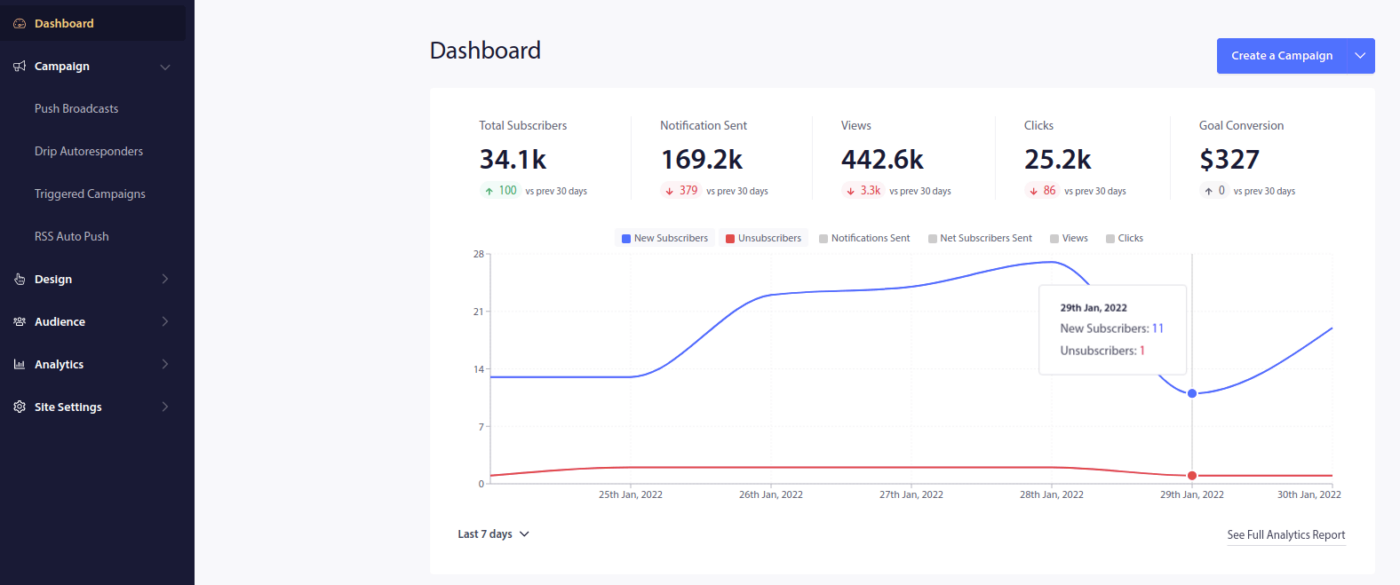
单击站点设置 » 站点详细信息,然后单击单击此处获取设置说明按钮:
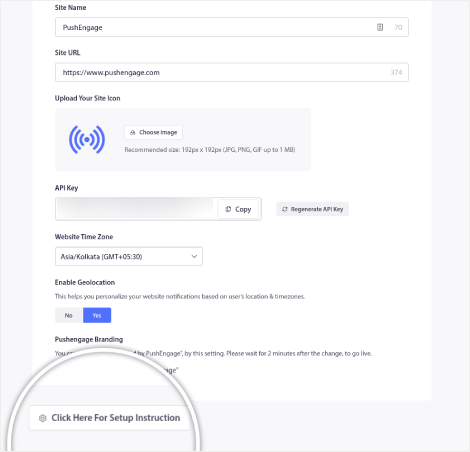
单击WordPress选项卡,然后单击安装 PushEngage WordPress 插件按钮以在您的网站上安装插件。
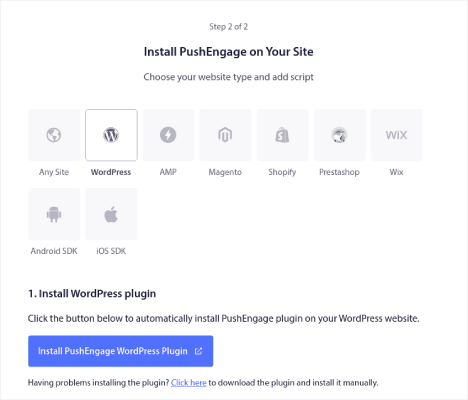
这是很酷的部分:当您创建 PushEngage 帐户时,您已经将您的网站与您的 PushEngage 帐户同步。 因此,单击 PushEngage 仪表板中的安装链接以自动将 PushEngage WordPress 插件安装到您的网站。
第 4 步:将您的 WordPress 网站与 PushEngage 连接
当您完成安装和激活 PushEngage WordPress 插件后,您将看到 PushEngage 入门向导:
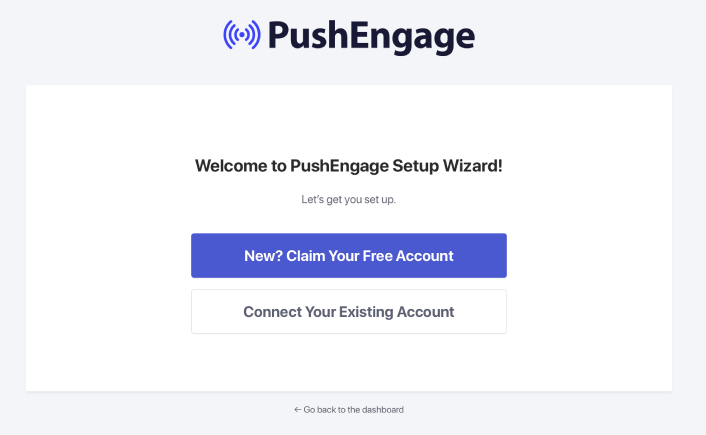
该向导相当简单。 如果您是新用户,请单击新建? 索取您的免费帐户。 如果您已经注册,请点击连接您现有的帐户。
接下来,如果您在注册期间已经注册了站点,则可以从连接已注册站点下的选择站点下拉列表中选择您的站点:
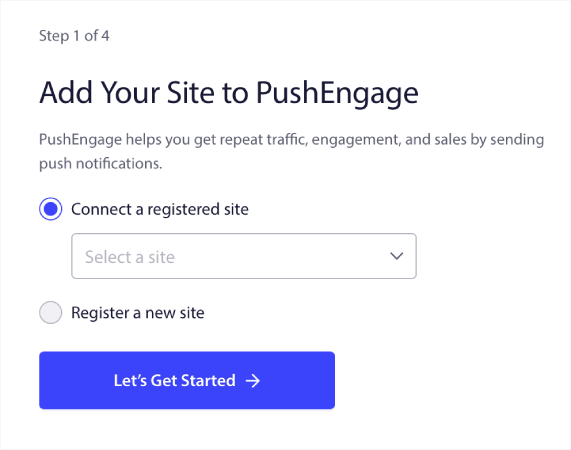
或者,如果您有高级定价计划或更高级的计划,则可以单击注册新站点来添加新站点。 在下一步中,入职向导将提示您安装其他必备的 WordPress 插件。

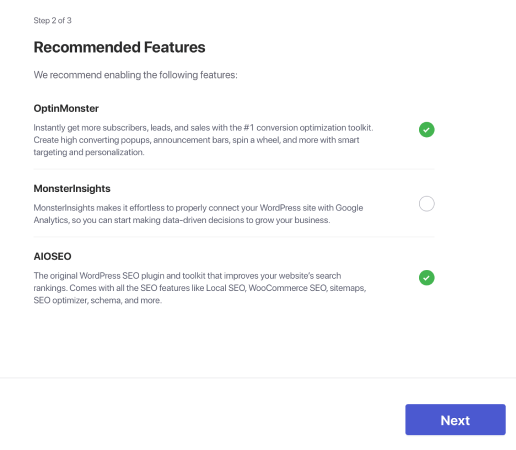
如果您正确地执行了每个步骤,您将从向导中看到这条成功消息:
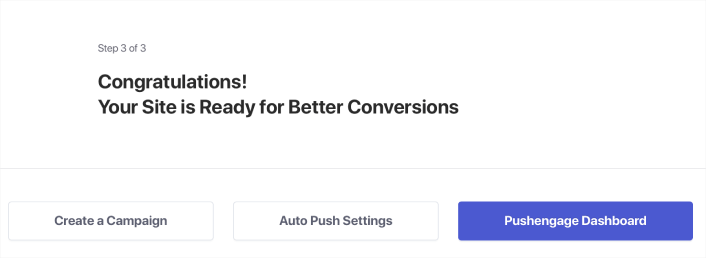
您现在已准备好创建活动和推送通知弹出模式。
第 5 步:创建新的点滴营销活动
转到 PushEngage 仪表板并转到Campaign » Drip Autoresponders并单击Create New Drip Autoresponder :

然后,为您的活动命名(我们建议使用类似 Welcome Drip 的名称),然后在Content下,选择显示“用户订阅后立即发送通知”的选项:
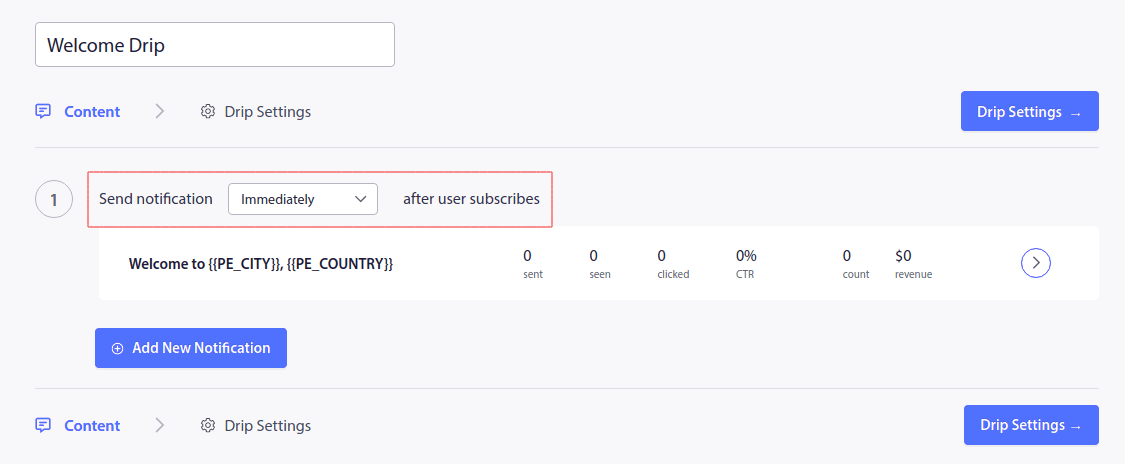
此时,您可以单击通知旁边的箭头来编辑您的通知内容。
第 6 步:起草您的欢迎推送通知活动
如果您有 PushEngage 的高级或企业计划,您将能够添加多个通知以创建一系列自动欢迎消息。 只需单击添加新通知并编辑内容。
完成后,点击滴灌设置并选择向所有订阅者发送欢迎活动的选项:
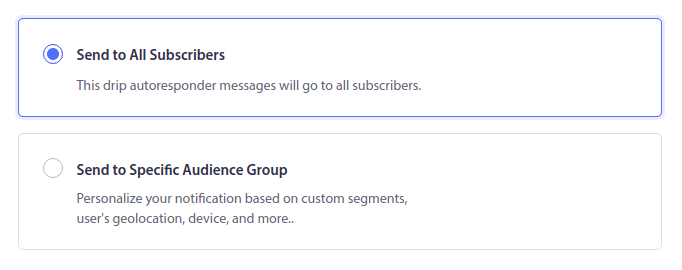
然后,向下滚动以设置您自己的 UTM 参数以跟踪推送通知:
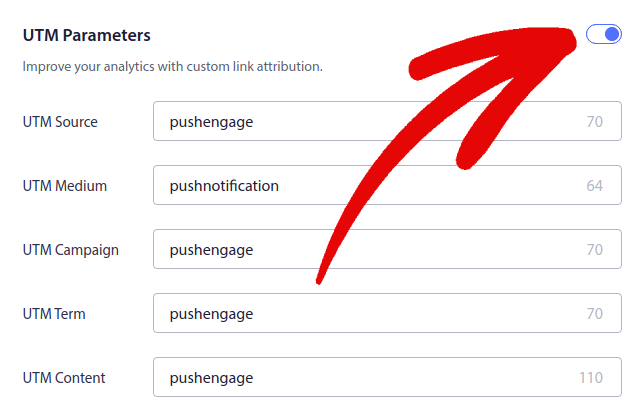
完成后,向上滚动并单击“激活自动回复”按钮:

你完成了!
步骤 #7:配置 PushEngage 弹出模式
现在,回到您的 WordPress 仪表板。 转到PushEngage » 设计:
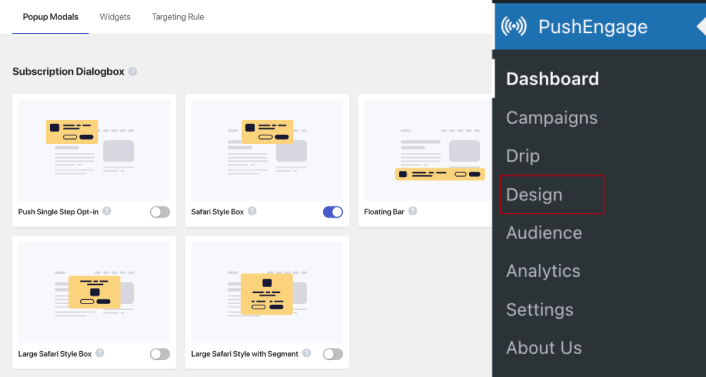
您可以根据需要设置任意数量的弹出窗口。 当然,您可以确保它们在每个弹出模式的显示选项下的不同时间被触发。
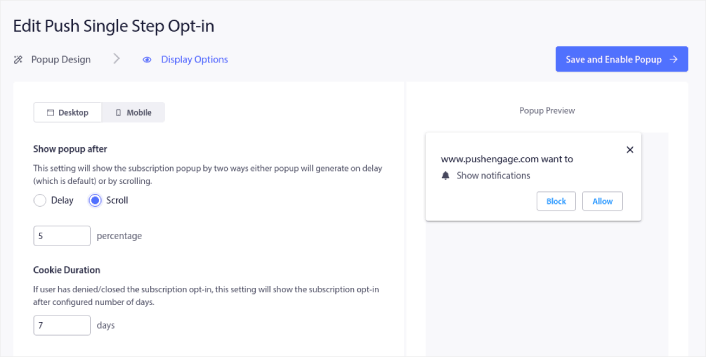
这里的想法是给你的访客一个订阅的坚实理由。 如果您需要一些帮助,请查看我们关于如何创建自定义推送通知选择加入的文章。
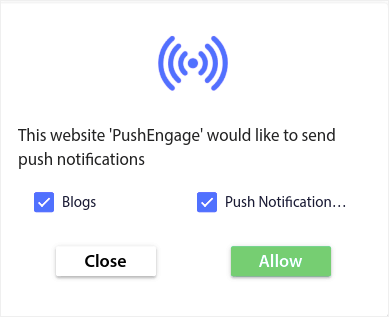
如果你想创建更有针对性的弹出模式,你可以使用Targeting Rule选项卡下的 targeting rules:
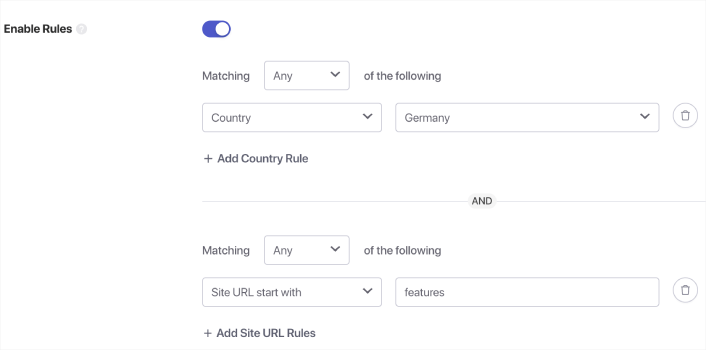
这些是全局定位规则,将优先于单个弹出模式的定位规则。 但是,如果您愿意,您可以通过编辑它们为每个模式创建强大的定位规则。
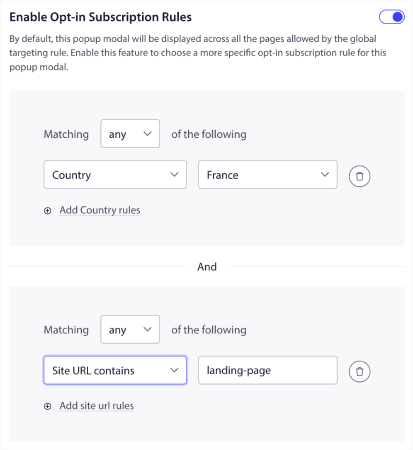
例如,您可以创建不同语言的弹出模式以针对来自不同国家/地区的访问者。
如果您想要一些具有高点击率的模板开始使用,您应该查看这篇关于高转化率推送通知选择加入的文章。
奖励步骤:创建细分和受众群体以实现更好的个性化
没有什么比通过为推送通知订阅者创建细分和受众群体可以获得的个性化水平更好的了。 转到PushEngage » Audience并立即开始创建细分和受众群体。
在细分选项卡下,您可以创建新细分或编辑现有细分:
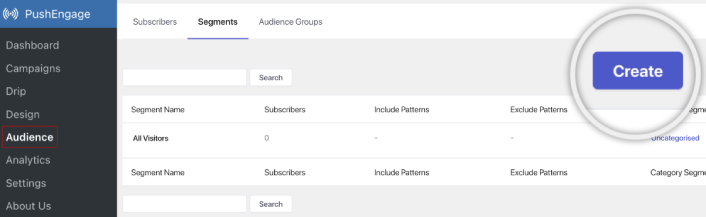
如果您需要更深入的个性化,请在“受众群体”选项卡中创建一个受众群体:
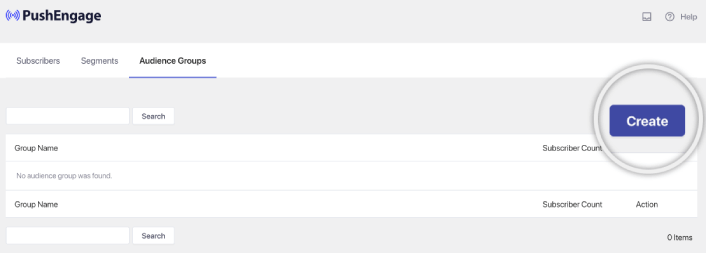
如果您不熟悉推送通知细分和个性化推送通知,您应该查看我们关于如何创建细分的文章和我们关于高级受众分组的公告。
使用细分和受众群体,您可以轻松地为不同类型的订阅者创建多个欢迎推送通知活动。
创建欢迎推送通知后要做什么
伙计们,这就是全部!
你喜欢我们的例子吗? 您收到过更好的网站欢迎信息吗? 请在下方发表评论,让我们知道。
另外,您打算设置什么样的网站欢迎信息?
我们的个人建议是从推送通知开始。 推送通知也是提高您的参与度和转化率的绝佳工具。
不相信? 查看这些资源,然后:
- 提高客户参与度的 7 个明智策略
- 推送通知有效吗? 7 个统计数据 + 3 个专家提示
- 如何设置废弃的购物车推送通知(简单教程)
我们建议使用 PushEngage 发送您的推送通知。
PushEngage 是世界排名第一的推送通知软件。 所以,如果您还没有,请立即开始使用 PushEngage!
